a) 方案文件管理
标题格式化方案以文本文件的形式(文件后缀为“.inf”)保存,通过“方案所在位置”功能打开它们的保存路径可以直接对着这些文本文件进行复制、删除和改名操作。
通过“智能分析文档”能快速获得适用于当前文档的标题格式化方案。
(a)新建格式化方案
在按钮“新建”右边的文本框处输入新格式化方案名称,单击“新建”时,如果“方案:”右面的下拉框中没有参照方案,那么将建立一个空白方案,否则将建立一个新的格式方案并复制“方案:”右面的下拉框的方案内容到新方案。
建议:将格式方案的名称用格式方案的前三级标题的特征命名,例如:一、(一)(1).ini。
智能分析文档功能与在生成标题格式化方案任务栏中单击“识别”按钮功能相似。单击“分析”按钮,会弹出对话框显示识别出的规则,根据弹出对话框的说明,选择“是”将保存识别出的方案,选择“否”将不保存方案而直接应用,如图84所示。
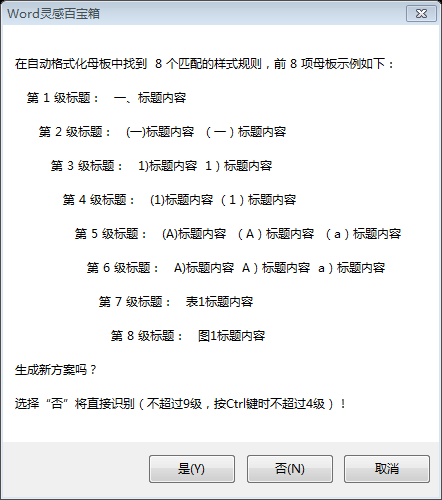
图84 智能分析文档示例
(c)预览当前方案
单击“预览”,得到一个临时Word文档,显示应用当前方案后的标题段落。新建的预览文档中,只显示识别出并应用样式后的标题段落,不显示其他段落的内容。
如果设置了与方案关联的文档或者模板,那么应用方案过程将包括套用文档或模板过程。
(d)其他位置方案
方案的默认的路径是在“共用模板”所在的目录。如果想使用其他位置方案,那么单击“分析”按钮左边的“浏览”按钮,弹出目录浏览框,可以选择保存在其他目录下的标题格式化方案。在选择了其它目录下的方案时,可以选择是否改变默认路径为所选方案所在的路径。如果不改变默认路径,那么重新启动“标题格式化方案编辑管理对话框”时,恢复到原来的默认路径。
(e)删除所选方案
单击“新建”左边的“删除”按钮,将所选方案删除,并且删除后不可恢复。
在方案所在目录中,可以更方便对标题格式化方案文件进行备份和删除管理。单击“位置”,那么将打开方案所在的目录,并将该方案选中。
提示,可以通过操作系统自带的记事本打开该方案文件,甚至可以在文件中输入相关的说明信息。输入信息时,注意不要破坏类似于“[标题 1]”,“[标题 2]”,“[标题 3]”的标题格式化方案必需规则名称。
相关主题
版权信息
该网页使用Word百宝箱从Word文档自动生成